用腻了Windows和macOS,统信UOS值得一试!
我的极刻目前大家所能接触到的操作系统主要有两个,分别是Windows和macOS,实用和稳定让它们成为了主流,当然关注互联网的朋友也或多或少地听说过Linux,它以免费、自由、开放而闻名,可玩性非常高。遗憾的是,这三个操作系统都不是国人发明的,那么有没有一个真正属于国人的操作系统呢?
答案是,目前为止并没有!不过,小黑近期体验了一个基于Linux5.3内核打造的一款桌面操作系统——统信UOS,在小黑看来,即便它是基于Linux打造的,不过相对于第三方“作坊”推出的DIY操作系统,它在适配性、生态、设计方面依旧有可圈可点的地方。
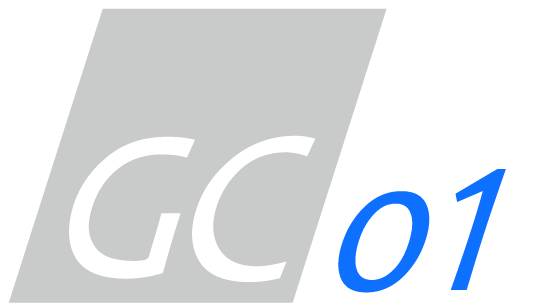
小白也能上手的安装方法
与大家熟知的Windows安装方法一样,它提供了镜像安装的方式,目前官方提供了桌面专业版、服务器版和桌面个人版。如果你想将这个系统作为主力使用并在Windows电脑上运行的话,推荐在桌面个人版中下载“统信UOS体验工具”,通过安装软件的方式按照提示步骤即可完成安装,比较适合一些小白尝鲜的群体。
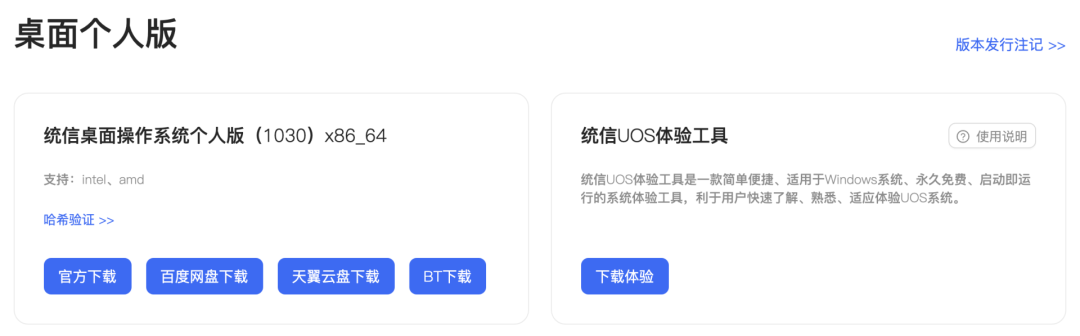
▲ Windows用户建议下载“统信UOS体验工具
如果你是macOS用户,仅仅只是想要尝鲜的话,小黑比较推荐通过虚拟机运行统信UOS,在安装前、安装中、安装后都不会影响macOS的正常使用。有小伙伴可能一听到虚拟机这个词就打了退堂鼓,其实安装过程并没有想象中那么复杂。
首先你需要在官网下载一个统信UOS的镜像文件,推荐下载统信桌面个人版,这个版本是永久免费的;然后在macOS下下载安装名为VMware Fusion的虚拟机软件,进入后点击左上角的“+”号-新建,然后就会出现熟悉的ISO文件安装界面,将实现下载好的镜像文件拖拽入其中。
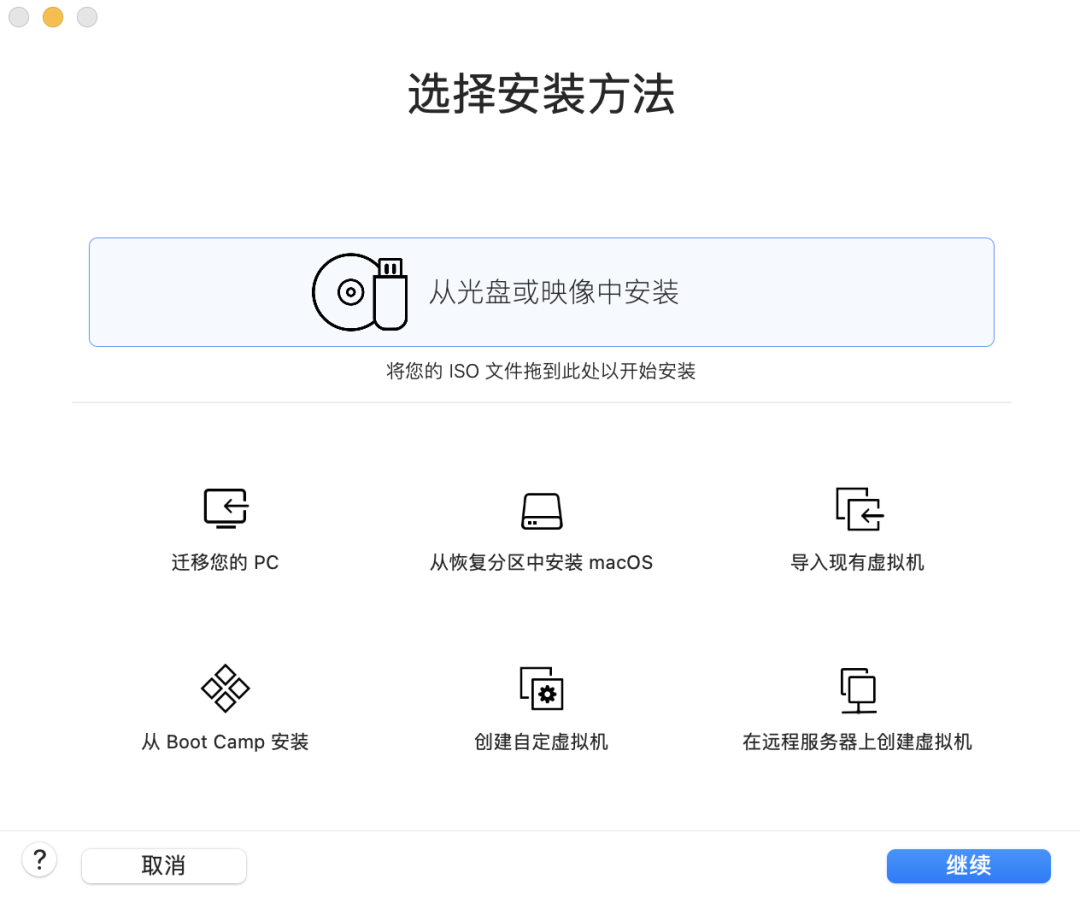
▲ 将通信UOS镜像文件拖拽入VMware Fusion虚拟机
在选择操作系统是,点击Linux-Debian 10.x 64位,选择“传统BIOS”引导固件。
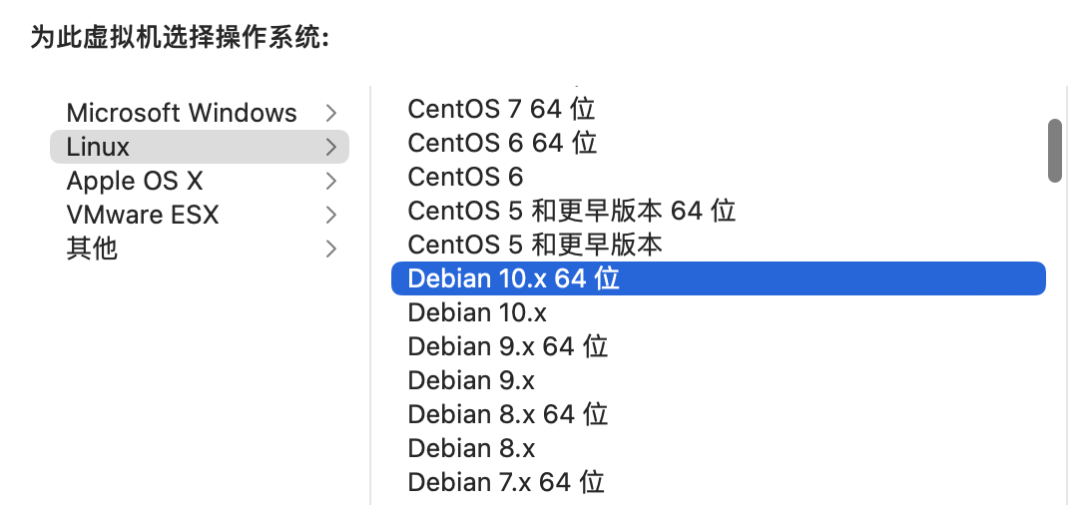
点击完成后需要做一个关键步骤:在顶部硬盘图标中更改磁盘大小,因为官方要求安装统信UOS系统至少64GB磁盘空间,这里小黑选择了128GB。
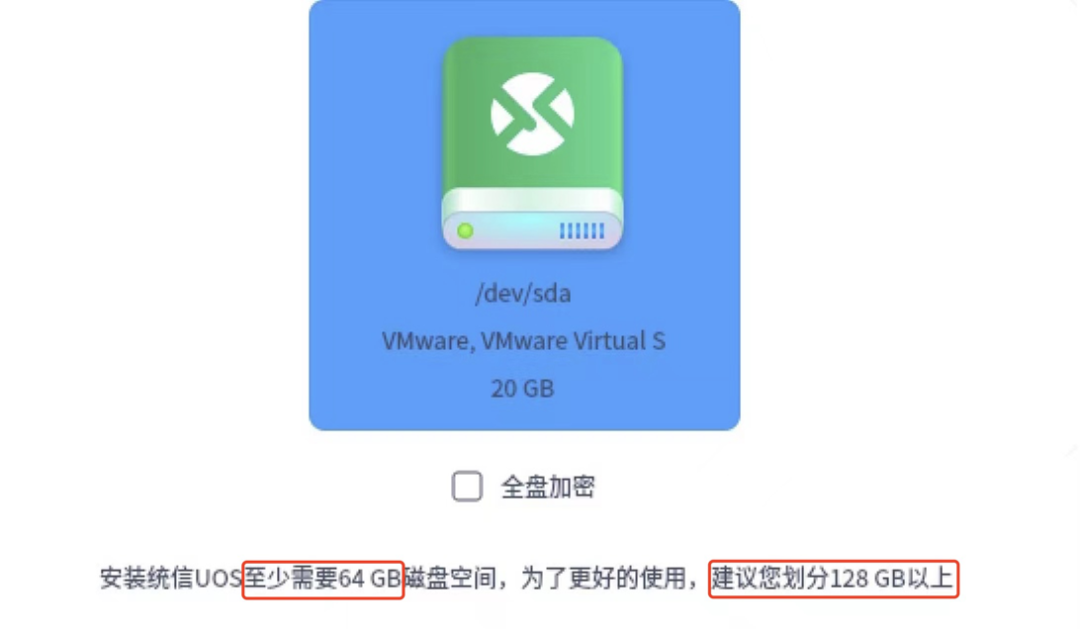
选择语音、硬盘分区,根据提示即可完成统信UOS在macOS虚拟机上的安装,整个安装过程还是相当简单的,比较适合想要尝鲜但又不愿意花时间的朋友。
1 2 3 下一页>

